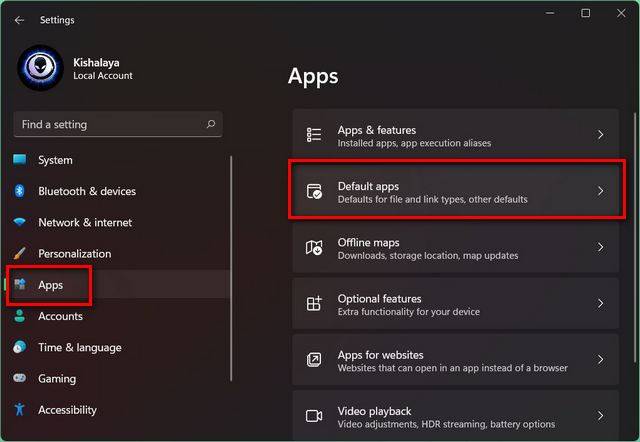近期有部分用户反映自己的电脑在连接校园网后,出现了没wifi图标了的情况,为此十分苦恼,不知道应该如何解决是好。出现这一情况,你不妨试试下面小编带来的解决方法,希望对你有用。
解决方法如下:
1、Win+r键启动运行,输入regedit回车进入注册表项。
2、按顺序打开:HKEY_LOCAL_MACHINE\\SYSTEM\\CurrentControlSet\\Services\\EventLog
3、右键EventLog新建:可扩充字符串值 数值名称:ServiceDll
4、修改:数值数据:%SystemRoot%\\System32\\wevtsvc.dll
以上便是小编为大家带来的连接校园网后没wifi图标了的解决方法,希望对大家有所帮助,更多相关内容请继续关注悠久资源网。